2022-08-05 15:19:01来源:兔叽下载站 编辑:fanqie
剪映定格如何使用?剪映是一款专业的视频剪辑工具,用户们在使用时可以选择专业的视频定格功能,可以随意将画面截取下来,下面小编就给大家带来了详细的剪映定格使用教程,感兴趣的小伙伴快来兔叽下载站了解一下吧!
1、首先想要设置定格时打开剪映剪辑界面,然后按住视频素材向左滑动。
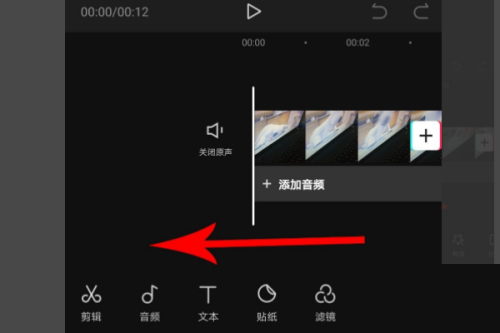
2、然后当时间线与视频第4秒位置重合后停止拖动,然后点击“视频素材”。
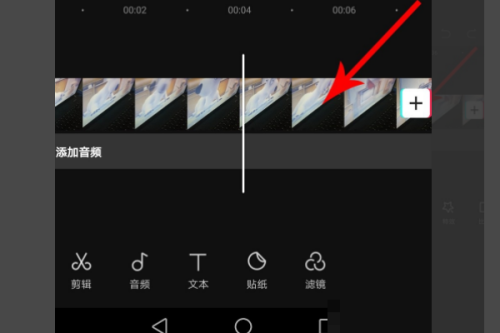
3、选中视频素材后,按住界面底部的工具栏向左拖动,然后点击“定格”。
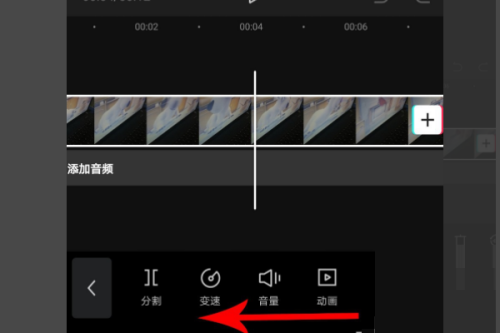
4、点击后,视频素材的第4秒到第7秒的位置被设置成定格,然后按住选框右端向左拖动。
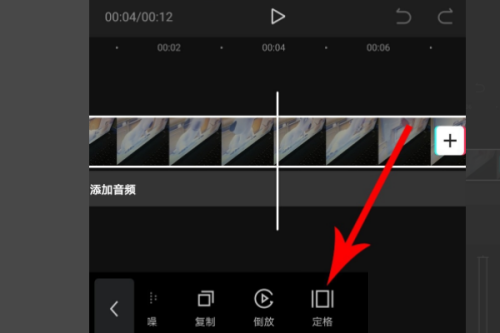
5、接着当选框右端与视频素材第6秒位置重合后停止拖动。这样视频定格就设置完毕了,然后按住整个工作区向右拖动。
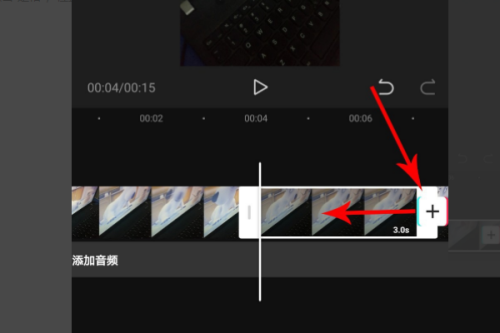
6、最后当时间线与视频素材第0秒位置重合后松开手指,然后点击“播放”按钮就可以预览视频素材的定格效果了。
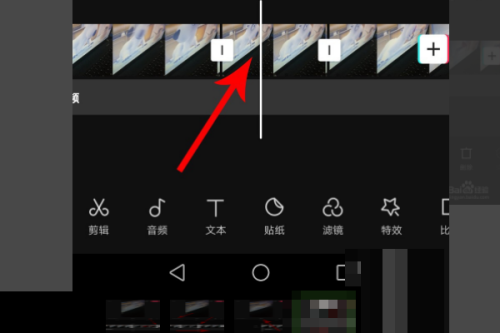
上文就是小编带来的相关信息了,大家觉得可以帮助自己处理这些问题吗?喜欢的朋友们就来兔叽下载站收看更多的内容吧。

2025-09-25

2025-09-16

2025-09-16

2025-09-15
小编给用户们带来一些非常好用,而且免费使用的视频编辑软件,在这里大家可以快速上手进行编辑,制作出独特的视频哦,非常的方便快捷,有需要编辑视频的小伙伴们就快点来兔叽下载站下载哦。